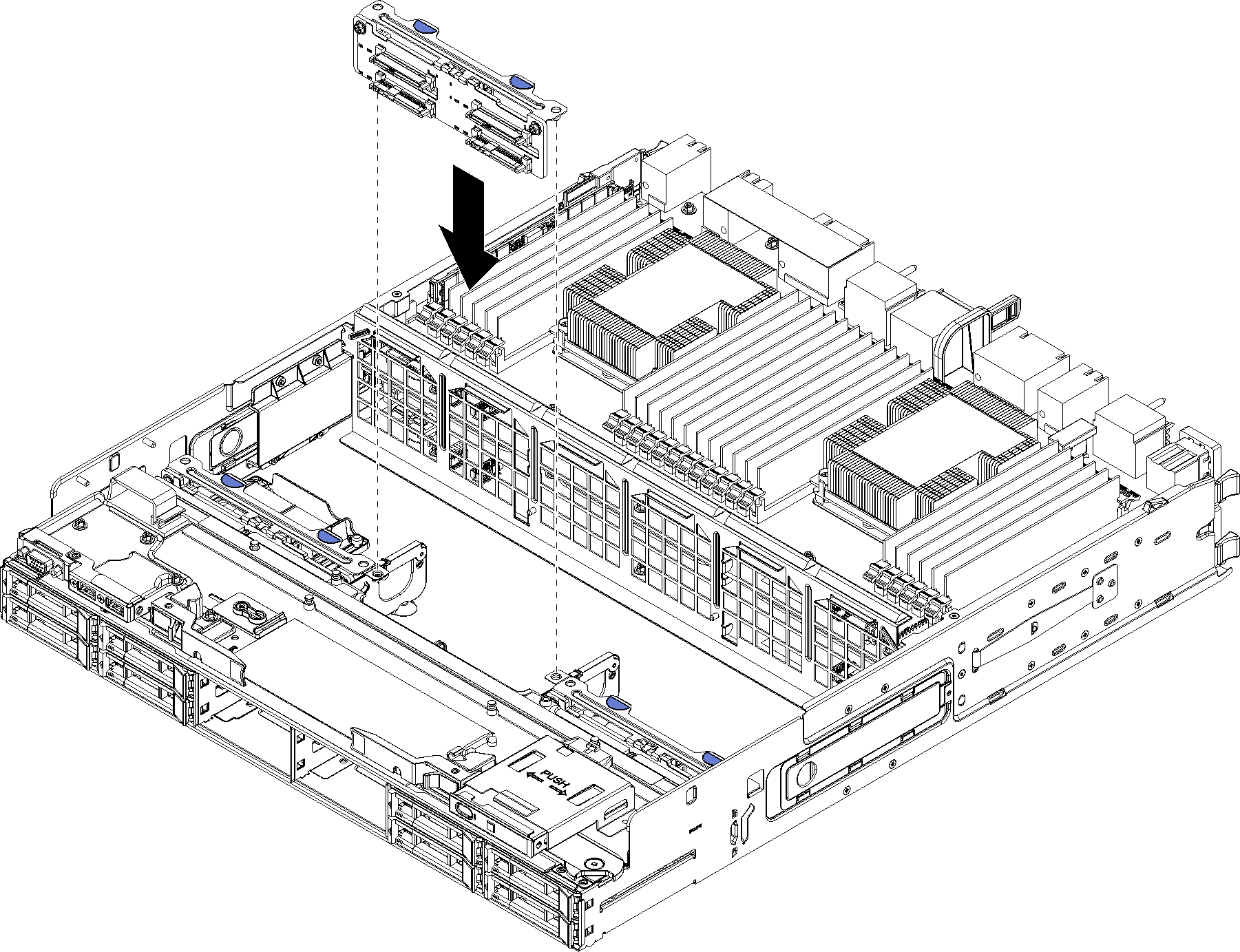ハードディスク・ドライブ・バックプレーン (下段トレイ) の取り付け
下段コンピュート・トレイにあるハードディスク・ドライブ・バックプレーンは、サーバーの前面からアクセスできます。ハードディスク・ドライブ・バックプレーンにはさまざまなタイプがあります。バックプレーンに固有のステップは、各手順に記されています。

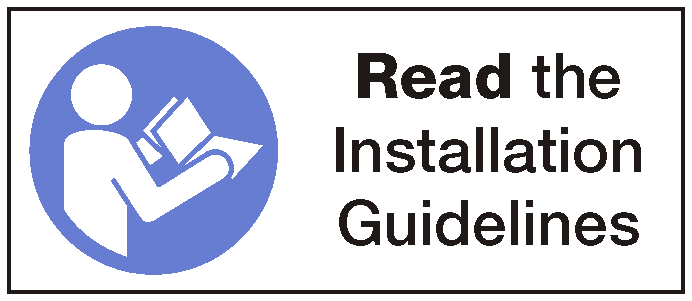
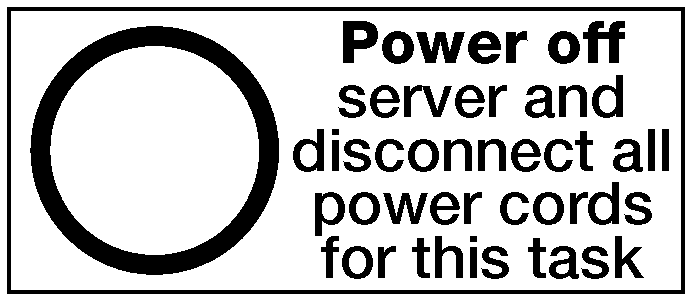
ハードディスク・ドライブ・バックプレーンを取り付ける前:
前面カバーが取り付けられている場合は、以下のようにして取り外します。前面カバーの取り外しを参照してください。
取り付けるバックプレーンの位置を決定します。バックプレーンが以下の順序で取り付けれらています。
SAS 専用のドライブ・バックプレーンの場合は、サーバーの正面から見て、バックプレーンを左から右に配置する必要があります (最初にドライブ 0 〜 3 のバックプレーン、次に 4 〜 7 および 8 〜 11)。
NVMe/SAS 用のドライブ・バックプレーンの場合は、サーバーの正面から見て、バックプレーンを右から左に配置する必要があります (最初にドライブ 8 〜 11 のバックプレーン、次に 4 〜 7 および 0 〜 3)。
これらの取り付け順序によって、ドライブ・バックプレーンのタイプを混在させてサーバーに取り付けることができます。
前の手順で決定したバックプレーンの位置に基づいて新しいドライブ・ベイ・ラベルを適用します。サポートされているドライブ・バックプレーンのそれぞれのタイプには、いくつかのドライブ・ベイ・ラベルが付いています。サーバーに使用されているラベルのタイプと一致するラベルを取り付けます。
下段コンピュート・トレイを取り外します。コンピュート・トレイの取り外しを参照してください。
ファン・ケージを取り外します。ファン・ケージ (下段トレイ) の取り外しを参照してください。
ストレージ変換コネクターを移動するかまたは取り外して、ハードディスク・ドライブ・バックプレーンにアクセスします。ストレージ変換コネクター (下段トレイ) の取り外しを参照してください。
ハードディスク・ドライブ・バックプレーンがすでにこの場所に取り付けられている場合は、次のようにします。
場所をメモしてから、下段コンピュート・トレイに取り付けられているすべてのハードディスク・ドライブを取り外します。ハードディスク・ドライブの取り外しを参照してください。
ハードディスク・ドライブ・バックプレーンを取り外します。ハードディスク・ドライブ・バックプレーン (下段トレイ) の取り外しを参照してください。
ケーブルおよびハーネスを移動してハードディスク・ドライブ・バックプレーンとそのコネクターにアクセスするためのクリア・パスを提供します。
次のステップを実行して、ハードディスク・ドライブ・バックプレーンを下段コンピュート・トレイに取り付けます。
ハードディスク・ドライブ・バックプレーンを取り付けたあと:
ストレージ変換コネクターを取り付け、すべてのケーブルを接続します。ストレージ変換コネクター (下段トレイ) の取り付けを参照してください。
ケーブルが接続されたあと、正しく配線されていることを確認します。
ファン・ケージを取り付けます。ファン・ケージ (下段トレイ) の取り付けを参照してください。
下段コンピュート・トレイに取り付けるその他のオプションがない場合は、シャーシに取り付けます。コンピュート・トレイの取り付けを参照してください。
下段コンピュート・トレイから取り外したすべてのハードディスク・ドライブを取り付けます。各ドライブは、元の場所に取り付ける必要があります。ハードディスク・ドライブの取り付け を参照してください。
上段または下段の計算トレイに追加オプションを取り付けない場合は、前面カバーを取り付けます。前面カバーの取り付けを参照してください。
デモ・ビデオ